角色动画
角色方面的动画流程长,耗时也长,特别在角色绑定以及动画K帧这方面占了比较多的时间
一些简单的角色动画,我们可以尽量直接用变形器直接解决,避免骨骼绑定,例如
1.鱼游动动画-我们这里直接使用风力变形器解决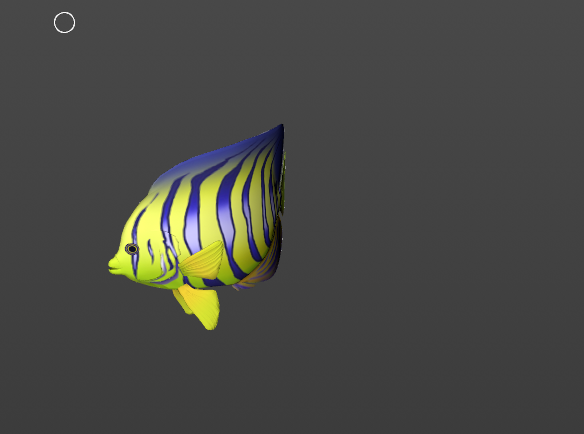
2.龙飞舞动画-我们这里使用样条约束变形器解决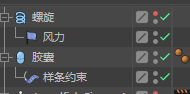
骨骼绑定流程
- ①创建骨骼:选用关节工具,按住ctrl点击
- ②骨骼绑定模型:选取骨骼,选上模型,点击绑定
(绑定成功之后会出现蒙皮变形器以及权重标签)
角色动画,其实就是骨骼的动画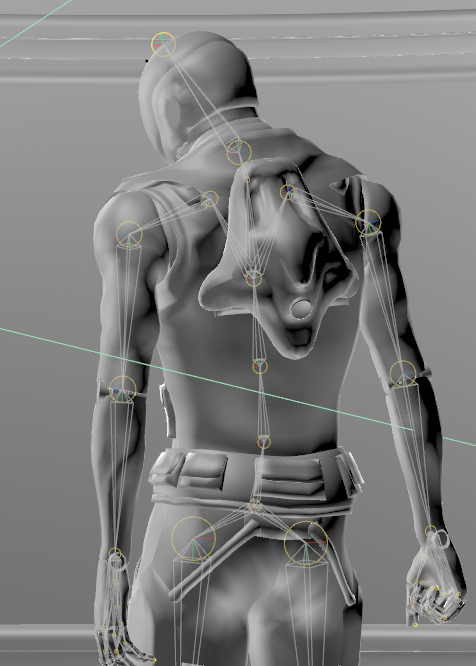
让骨骼动起来,其实我们有两种方法:
- FK正向绑定
- IK反向绑定
③IK反向绑定
- 使用IK的操作方法:选到两个层级关节对象,然后点击创建IK,创建IK一定要注意使用旋转方向目标
- 当调整好了旋转方向目标后也出现一些转向问题的时候,例如脚反方向弯曲了

解决办法是调整极向量里的轴向,例如设为Y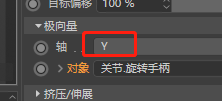
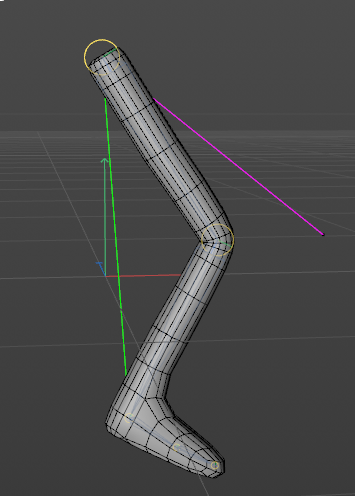
④刷权重
最后,检查一下权重有没有问题
调整方法:打开权重管理器及双击标签查看,管理器里选择对应的关节进行涂刷
三种绑定方法!
1.手绑 自己创建骨骼,自己刷权重,自己做控制器绑定
2.网站 mixamo.com智能网站,帮你创建骨骼,帮你刷权重
3.C4D自带的一些预设骨骼
- C4D自带骨骼预设
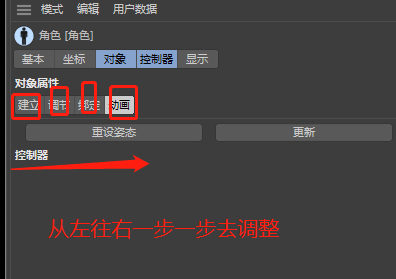
如果绑定之后动起来哪里有破面,刷相应模型相应关节的权重
- 网站绑定
智能网站地址https://www.mixamo.com/#/
优势:有很多动作预设
①首先,需要有个模型
打开网站,上传这个模型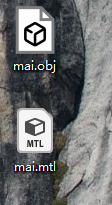
②设置骨骼位置
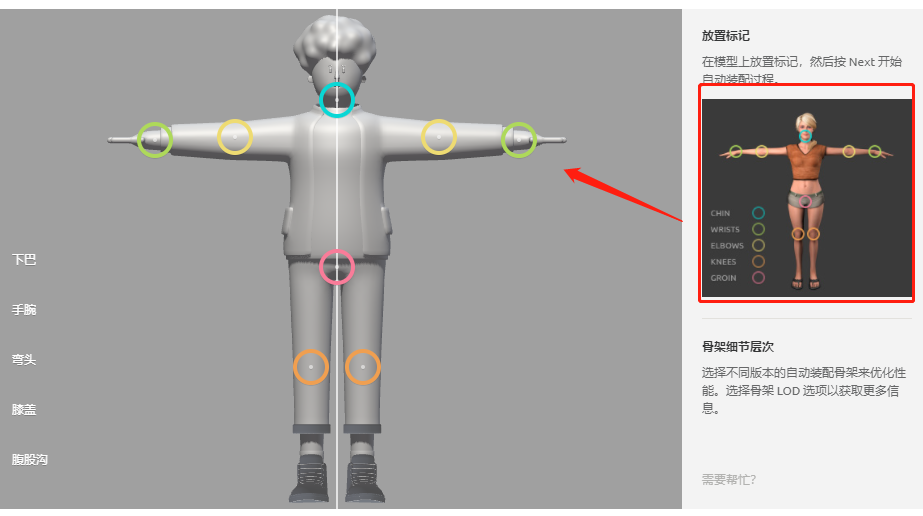
③点击确定,网站自动装配骨骼与安排权重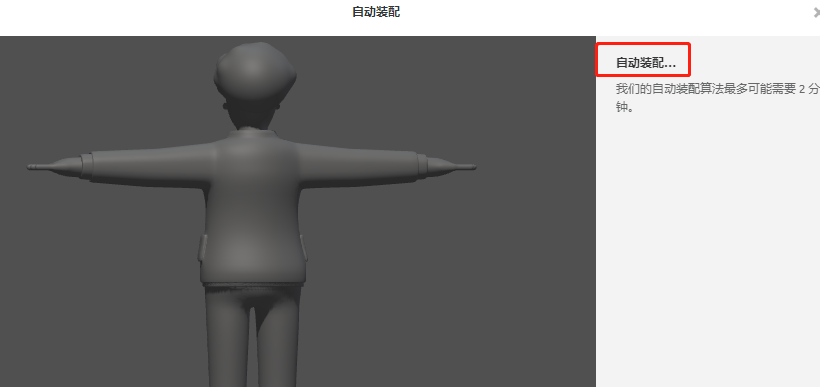
④装配完毕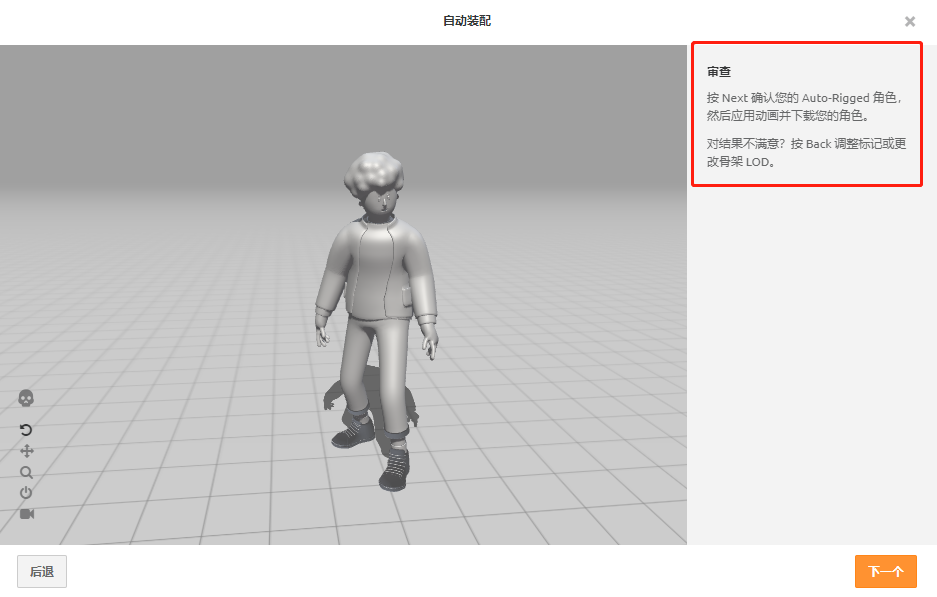 ⑤左边动作库界面找到我们需要的动作,并点击,它会自动运用到我们的模型上
⑤左边动作库界面找到我们需要的动作,并点击,它会自动运用到我们的模型上
⑥下载为fbx格式,直接放到C4D场景里面进行使用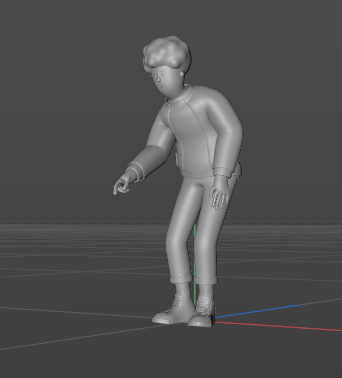
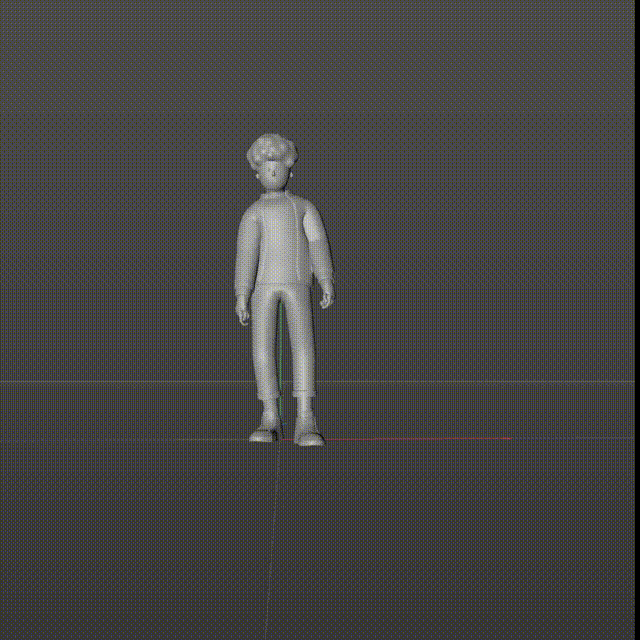
- 手动创建骨骼绑定:
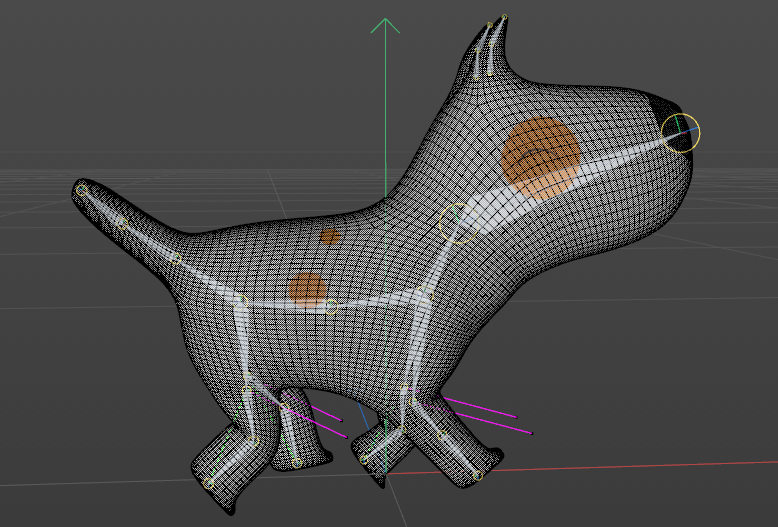
作业:
制作一个角色动画,利用网站自动绑定
放到一个之前建过的场景里头进行导出或者渲染
你可以导出拍平,也可以导出oc渲染
我只收你的动态视频 !

